在我们日常电脑的使用中,会根据自己的喜好来更换系统默认的壁纸,选择适合自己喜好的壁纸可以为用户电脑使用体验增添乐趣和愉悦感。那么要是遇到Win11壁纸被锁定更换不了的情
在我们日常电脑的使用中,会根据自己的喜好来更换系统默认的壁纸,选择适合自己喜好的壁纸可以为用户电脑使用体验增添乐趣和愉悦感。那么要是遇到Win11壁纸被锁定更换不了的情况,应该如何解决呢?下面自由互联小编整理了几种解决方法,我们一起来看看吧。
win11壁纸被锁定更换不了:
方法一:
1、首先右击桌面的此电脑将其打开。
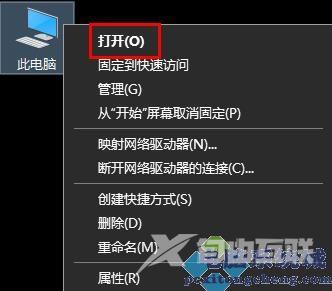
2、之后输入:%ProgramData%\Microsoft\Windows。
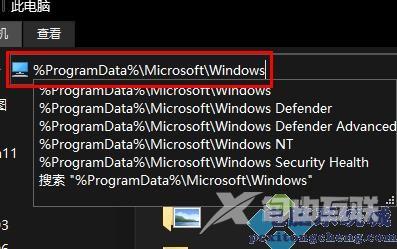
3、然后找到下面的文件夹systemdata将里面的内容全部清除即可。
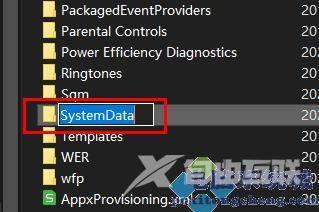
方法二:
1、先按下快捷键win+r打开运行,输入regedit。
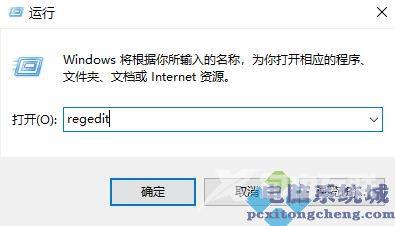
2、然后依次展开:
HKEY_CURRENT_USERSoftwareMicrosoft/WindowsCurrentVersionExplorer
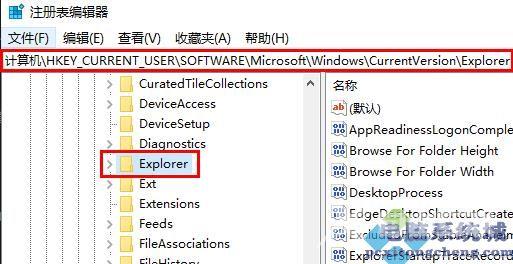
3、之后右击空白处,点击新建,选择DWORD(32位)值。
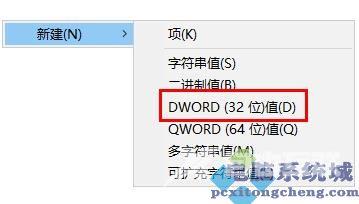
4、最后将其命名为NoSaveSettings双击打开,将数值数据改为1。

